Proovige neid kiirlahendusi veakoodi 6-0x00001000 lahendamiseks
- Rainbow Six Siege'i veakood 6-0x00001000 ilmneb siis, kui mitme mängijaga mängude kosjasobitusfunktsioon on kaotanud ühenduse.
- Tugeva ja stabiilse Interneti-ühenduse tagamine võib selle vea parandada ja vältida edasisi ühendusprobleeme Rainbow Six Siege'is.
- Kui serverites tehakse hooldust, ei saa kasutajad ühendust luua.

XPAIGALDAGE, KLIKKDES ALLALAADIMISEL. FAIL
Windowsi arvutisüsteemi probleemide lahendamiseks vajate a. spetsiaalne tööriist
- Laadige alla Fortect ja installige see oma arvutisse
- Käivitage tööriista skannimisprotsess rikutud failide otsimiseks, mis on teie allikaks. probleem.
- Paremklõpsake Alusta remonti et tööriist saaks alustada fikseerimisalgoritmi.
Tom Clancy’s Rainbow Six Siege on taktikaline tulistamismäng mängija-salmide ja mängija vahel. Kasutajad on aga teatanud, et nad on saanud Rainbow Six Siege'is mitme mängijaga matšiteenust kasutades veakoodi 6-0x00001000.
Rainbow Six Siege on saadaval PlayStationi, PC ja Xboxi konsoolidele. Mäng järgib ründe- ja kaitsemudelit, mis võimaldab kasutajatel sõpradega koos teiste mängijate vastu võidelda.
Kui saate veakoodi 6-0x00001000, järgige selle probleemi kiireks lahendamiseks allolevaid lahendusi.

Sirvige veebi mitmest täiustatud turvaprotokolliga seadmest.
4.9/5
Võtke allahindlus►

Juurdepääs sisule kogu maailmas suurima kiirusega.
4.7/5
Võtke allahindlus►

Püsivaks sujuvaks sirvimiseks looge ühendus tuhandete serveritega.
4.6/5
Võtke allahindlus►
Mis on viga 6-0x00001000?
Kasutajad teatavad, et said mitme mängijaga mängude jaoks kosjasobitamisfunktsiooni kasutamisel tõrkekoodi 6-0x00001000. Viga tähendab, et kosjasobitusteenus on kehva ühenduse tõttu aegunud.
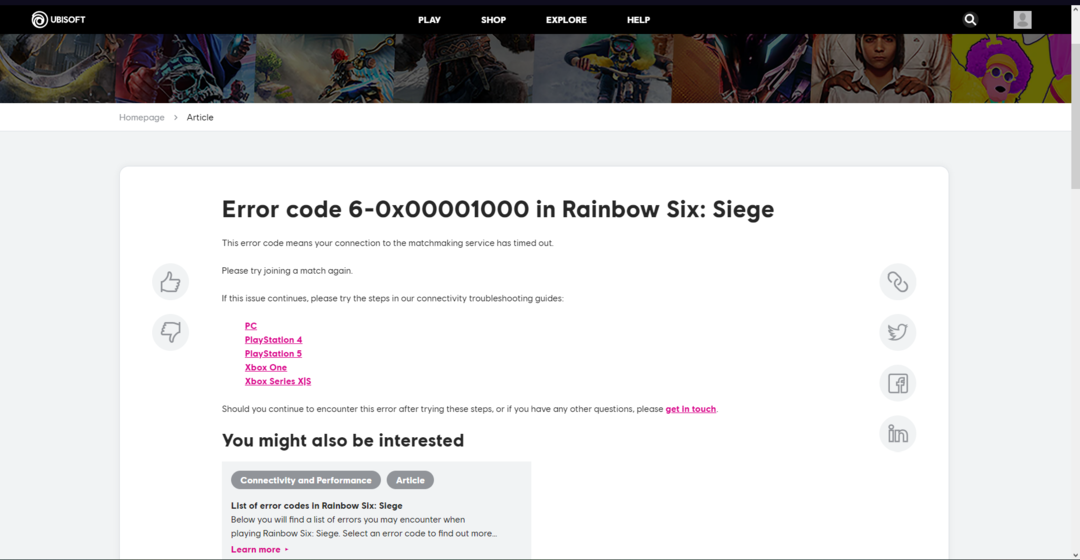
Nõrk või ebastabiilne Interneti-ühendus on selle probleemi esimene põhjus. Teine levinud vigade põhjus Rainbow Six Siege'is on see, et teie mäng on aegunud ja vajab värskendamist. Samuti võib server olla samal ajal hoolduses.
Kiire näpunäide:
Mängukogemuse parandamiseks soovitame kasutada usaldusväärset VPN-i pakkujat. ExpressVPN aitab teil lahendada pakettide kadumise, vähendades pingi, lahendades Interneti-teenuse pakkuja piiranguid ja vähendades latentsust.
Kuidas me testime, üle vaatame ja hindame?
Oleme viimased 6 kuud töötanud selle kallal, et luua uus sisu tootmise ülevaatussüsteem. Seda kasutades oleme hiljem enamiku oma artiklitest ümber teinud, et pakkuda meie koostatud juhendite kohta tegelikke praktilisi teadmisi.
Lisateabe saamiseks võite lugeda kuidas me WindowsReportis testime, üle vaatame ja hindame.
Lisaks on sellel suurepärane jagatud tunneldamisfunktsioon, mis võimaldab teil, millistesse rakendustesse ja seadmetesse eelistaksite oma ühenduse VPN-serveri kaudu suunata ja milliseid te ei eelista.

ExpressVPN
ExpressVPN-i usaldusväärsete funktsioonide abil saate mängutegevusest maksimumi võtta.Kuidas parandada viga 6-0x00001000 rakenduses Rainbow Six Siege?
1. Kontrollige võrguühendust
See võib tunduda lihtne lahendus, kuid kui teie Interneti-ühendus on nõrk või piiratud, on see tõenäoliselt põhjus, miks saate Rainbow Six Siege'is veakoodi 6-0x00001000. Kontrollige, kuidas teie Internet mõnes teises seadmes töötab, et näha, kas see on ebastabiilne.
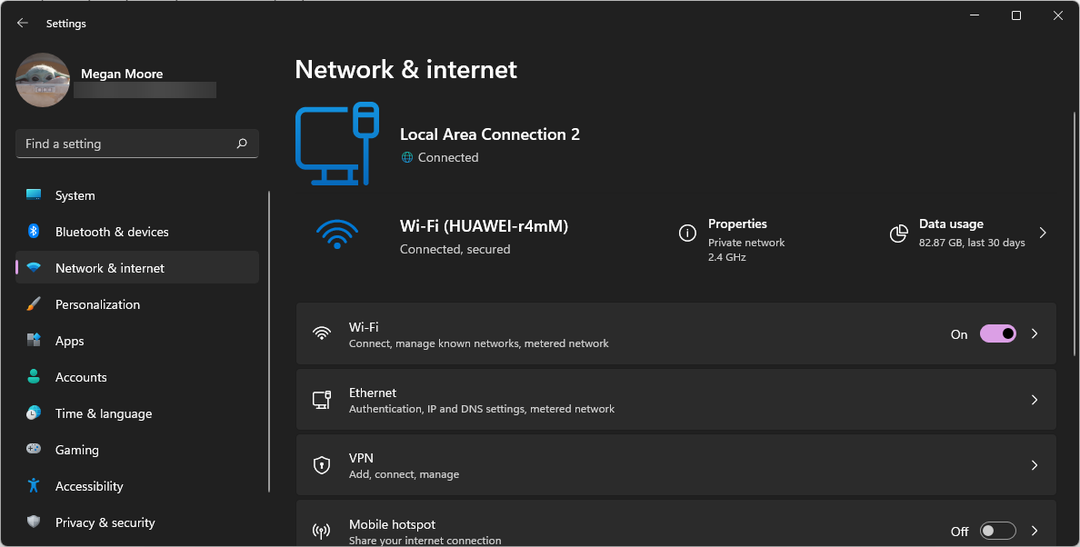
Kasutajad saavad ka ruuteri sisse lülitada, lülitades ruuteri välja ja eemaldades kõik kaablid. Pärast toitenupu umbes 10 sekundit hoidmist peaksid kasutajad ootama umbes viis minutit, seejärel ühendama kõik tagasi ja lülitama ruuteri sisse.
2. Kontrollige serveri olekut
- Avage brauser ja minge lehele Ubisofti ametlik veebisait ja otsida Rainbow Six Siege menüüribal.
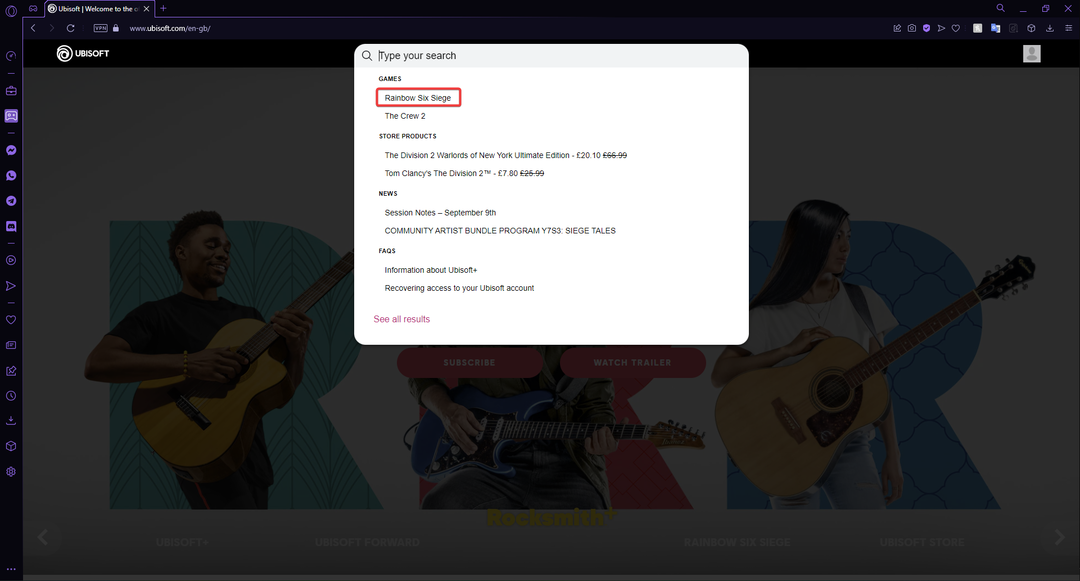
- Under Teenused, valige Serveri olek.
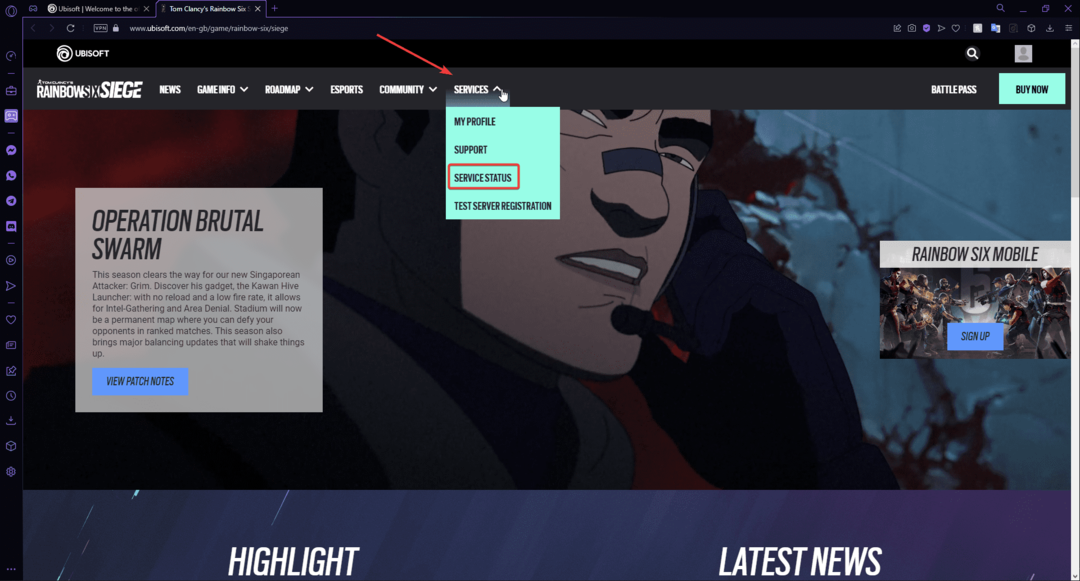
- Kontrollige, kas serverid teie seadme jaoks töötavad.
Kui serverid on hoolduse või probleemide tõttu maas, kuvatakse olek Rainbow Six Siege'i serveri olekulehel. Kui kõik töötab, liikuge veakoodi 6-0x00001000 lahendamiseks järgmise lahenduse juurde.
3. Tühjendage DNS-i vahemälu
- Kliki Alusta ja otsida Käsurida siis löö Sisenema.
- Sisestage järgmised käsud Käsurida, vajutades Sisenemapärast iga sisestust, siis välju:
Ipconfig/flushdns
Ipconfig/registerdns
Ipconfig/release
Ipconfig/renew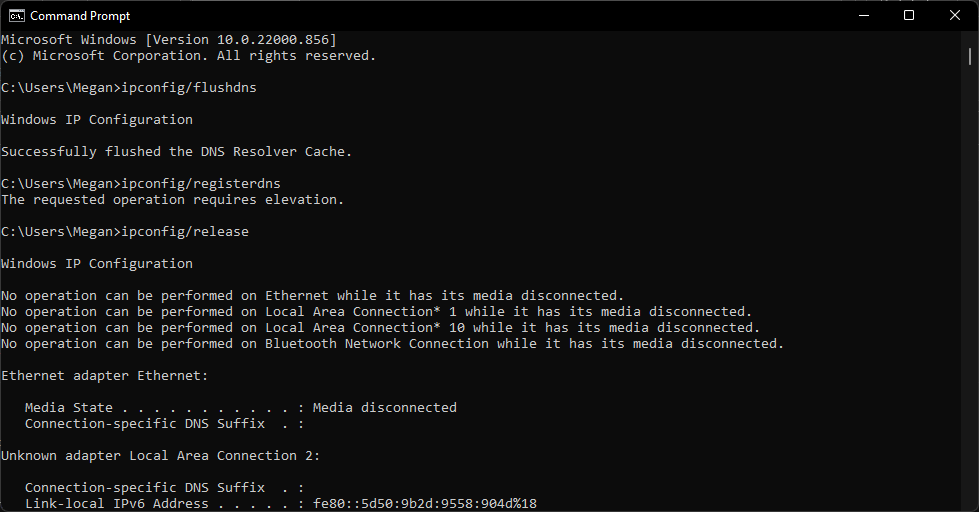
DNS-i vahemälu tühjendamine eemaldab kõik rikked, mis võivad Rainbow Six Siege'is probleeme põhjustada. See ei mõjuta mängu jõudlust.
- Kuidas parandada veakoodi 524 Robloxis
- Kuidas parandada Fortnite'is tõrkekoodi 83
- Pokemon TCG Live Error 10099: kuidas seda kiiresti parandada
- Diablo 4 veakood 395002: konto on praegu lukustatud [Paranda]
- Kuidas parandada Fortnite'is tõrkekoodi 91
4. Reguleerige DNS-i sätteid
- Kliki Alusta ja otsida Kontrollpaneel siis löö Sisenema.
- Valige Võrk ja Internet seejärel klõpsake Võrgu-ja ühiskasutuskeskus.
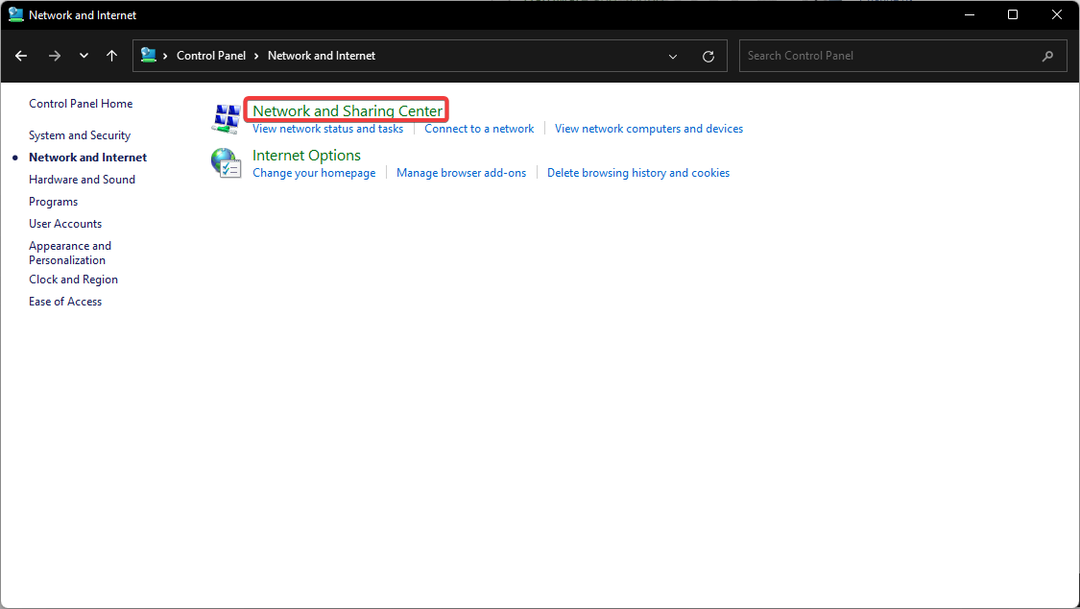
- Under Vaadake oma aktiivseid võrke, klõpsake võrgul, millega olete praegu ühendatud.
- Kliki Omadused.
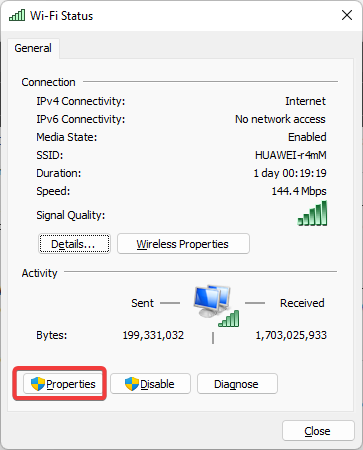
- Otsige üles Interneti-protokolli versioon 4 (TCP/IPv4) ja topeltklõpsake seda.
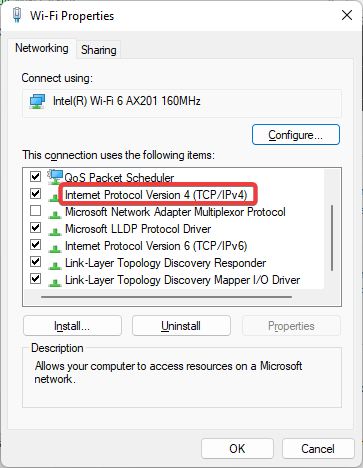
- Valige Kasutage järgmist DNS-teenustr aadressid ja sisestage 8.8.8.8 kõrval Eelistatud DNS-server ja 8.8.4.4kõrval Alternatiivne DNS-server.
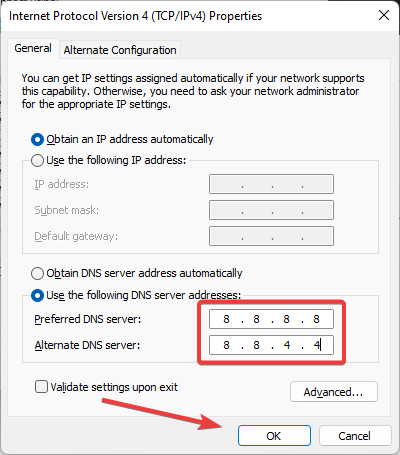
- Vajutage Okei.
Domeeninimesüsteemid (DNS) on põhimõtteliselt see, mis võimaldab veebisaitidel ja programmidel Interneti kaudu teie arvutisse jõuda. Kui DNS on ebastabiilne või ei tööta, pole Rainbox Six Siege'i teenused saadaval ja põhjustavad seega veakoodi.
5. Värskendage võrgudraivereid
- Kliki Alusta ja otsida Kontrollpaneelsiis löö Sisenema.
- Valige Riistvara ja heli, seejärel klõpsake nuppu Seadmehaldus.
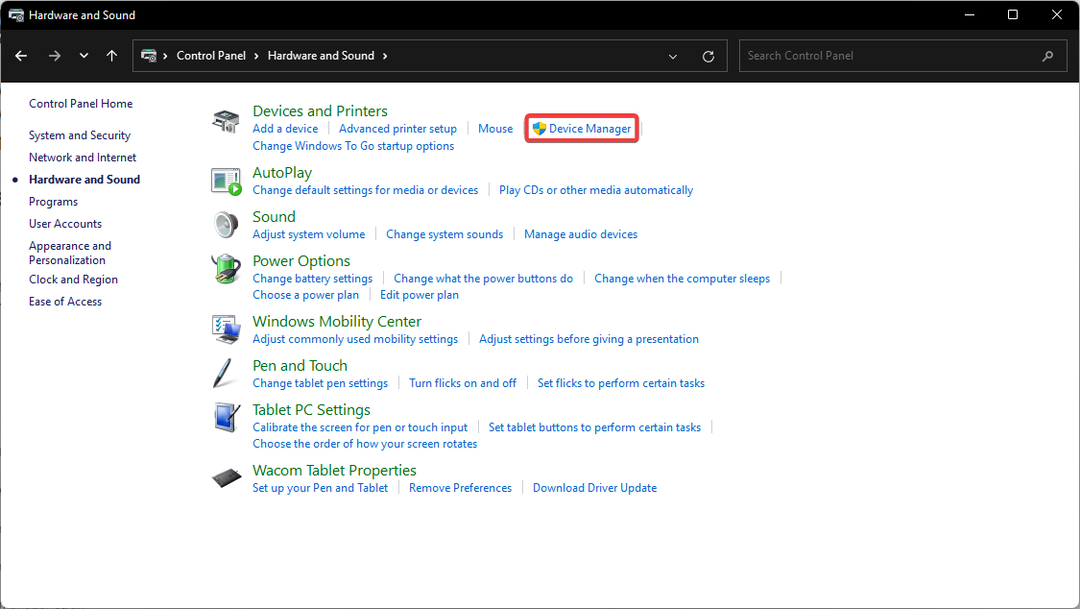
- Avage kõrval olev rippmenüü Võrguadapterid.
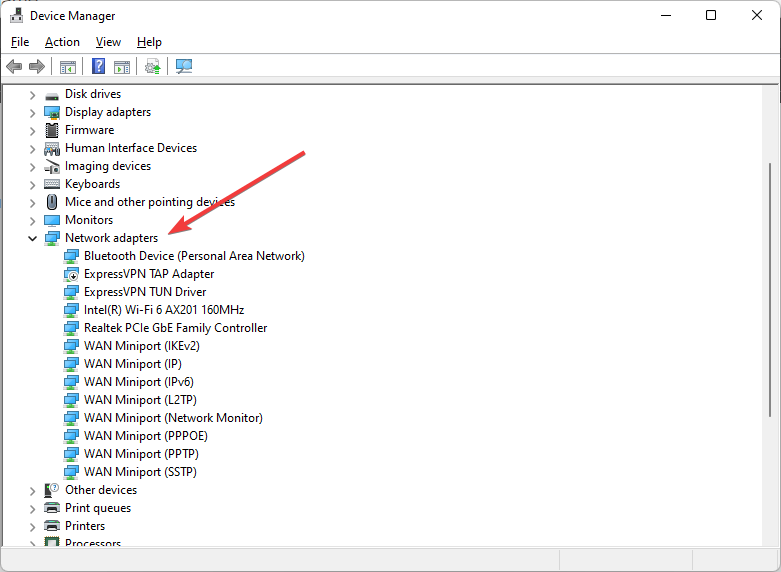
- Leidke oma Wi-Fi draiver ja paremklõps sellel ja valige Uuenda draiverit.
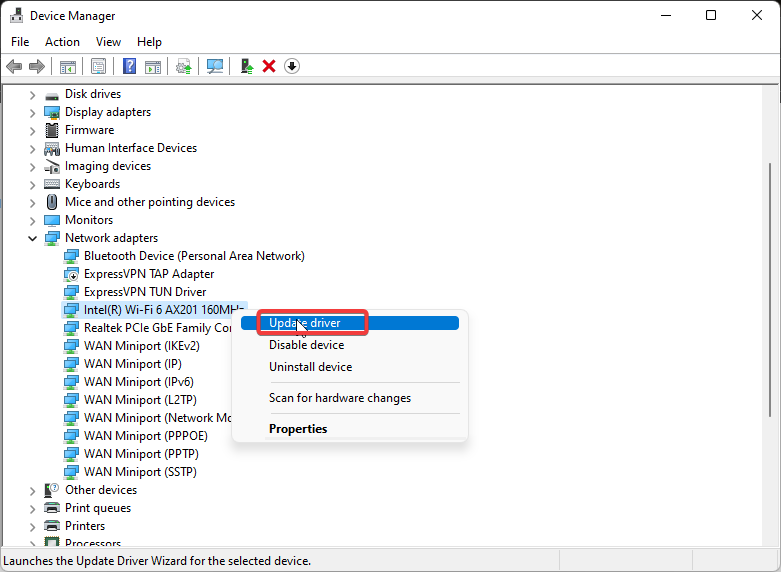
- Klõpsake Otsige automaatselt draivereid hüpikaknas.
Kui teie Wi-Fi draivereid pole mõnda aega värskendatud, võib see põhjustada Rainbow Six Siege'i probleeme. Kontrollige, kas veakood kaob pärast Interneti-draiveri värskendamist.
Kui soovite kiiremat lahendust, peaksite võib-olla proovima automatiseeritud meetodit. Outbyte'i draiveri värskendaja on spetsiaalne tarkvara, mis aitab teil otsida aegunud draivereid ja seejärel värskendada neid automaatselt oma andmebaasi uusima versiooniga.

Outbyte'i draiveri värskendaja
Lihtne programm, mis hoiab teie seadme draiverid alati ajakohasena.Millised on kõige levinumad Rainbow Sixi vead?
Mõned kõige levinumad Rainbow Sixi vead tekivad halva ühenduse tõttu serveritega. See võib juhtuda, kui võrguühendus on nõrk või kui serverid ei tööta. Kui kogete ühenduse vead Rainbow Six Siege'is, meil on selleks juhend.
Kui teil on konkreetne probleem, näiteks Rainbow Six Siege veakood 10-0x000001f4, pakume ka selleks lahendusi.
Loodame, et üks ülaltoodud lahendustest parandas rakenduses Rainbow Six Siege veakoodi 6-0x00001000. Andke meile allolevates kommentaarides teada, milline samm teie jaoks töötas või kui teil on muu lahenduse ettepanek.

![Parandus: veakood 0xd0000225 [Sisselogimis-PIN pole saadaval]](/f/c7d5d2f806d04e341026586250b3950c.png?width=300&height=460)
